โปรแกรม Sparkol VideoScribe เป็นโปรแกรมที่เอาไว้นำเสนอในรูปแบบของการ์ตูนแอนิเมชั่น โดยนำรูปภาพพวกเวกเตอร์ นามสกุล svg หรือpng มาทำเป็นภาพเคลื่อนไหว คล้ายกับการนำเสนอผ่านกระดานไวท์บอร์ด หลังจากที่ดิฉันได้เรียนรู้ พบว่าโปรแกรมนี้นำเสนอได้น่าสนใจทีเดียว ไม่ว่าจะนำเสนอในส่วนของ ธุรกิจ หรือแม้ในวงการศึกษา จึงได้ทดลองสร้างงานขึ้นมา โดยนำรูปภาพ png จำพวกคลิปอาร์ตต่างๆ ที่แจกให้ดาวน์โหลดฟรีมาสร้าง content บนโปรแกรม ซึ่งมีวิธีการนำภาพ jpg มาทำเป็นเวกเตอร์ นามสกุล svg เพื่อใช้ร่วมกับโปรแกรมง่ายๆ ดังนี้ค่ะ
ซอฟท์แวร์ที่ดิฉันใช้ในการแปลงไฟล์ jpg หรือ png เป็นภาพเวกเตอร์ svg คือโปรแกรม Inkscape ซึ่งเป็นฟรีแวร์ค่ะ สำหรับวิธีการแปลงไฟล์รูปภาพ ด้วย Inkscape มีดังนี้ค่ะ
ขั้นตอนแรกคือ เปิดโปรแกรม Inkscape ขึ้นมา ไปที่ File >open


ขั้นตอนที่สี่ ใช้เมาส์จับที่ตัวรูปที่ต้องการแปลง เพื่อเลือกรูป หลังจากนั้นไปที่เมนู Path >Trace Bitmap
ขั้นตอนที่ 5 ที่เมนู Multple scan creates a group of paths ติ๊กเอาเครื่องหมาย ถูกหน้า smooth ออก แล้วเลือก colors เพื่อให้ภาพเป็นสี หากอยากได้เป็นขาวดำ ก้เลือกไปที่ Brightness cutoff ต่อจากนั้น คลิ๊ก Update ดูรูปภาพ เมื่อได้ตามต้องการ เลือก ok แล้วคลิ๊กที่ กากบาทสีแดงด้านบนหน้าต่างปิดทิ้งไป
ขั้นตอนที่ 6 เสร็จแล้วเลือก save as เพื่อทำการบันทึกไฟล์รูปภาพนามสกุล svg ค่ะ
ขันตอนสุดท้าย จัดเก็บรูปเวกเตอร์ไว้ใช้งาน โดยเลือกโฟลเดอร์จัดเก็บ แล้วตั้งชื่อ เรียบร้อยก็คลิ๊กไปที่ save เพื่อทำการบันทึกไฟล์รูปภาพ svg ค่ะเพียงเท่านี้คุณ ๆ ก็จะได้รูปภาพ นามสกุล svg เป็นเวกเตอร์ไว้ใช้งานเรียบร้อยแล้วค่ะ โดยใช้ฟรีแวร์


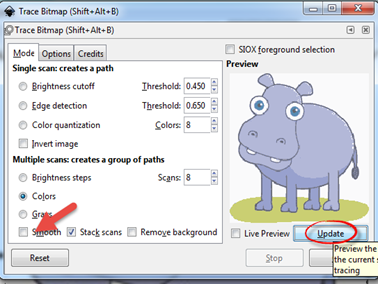

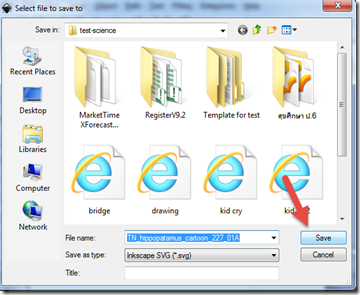




0 ความคิดเห็น:
แสดงความคิดเห็น